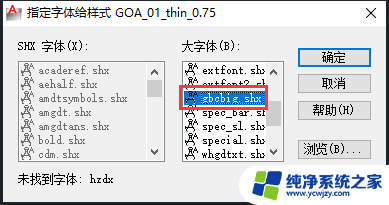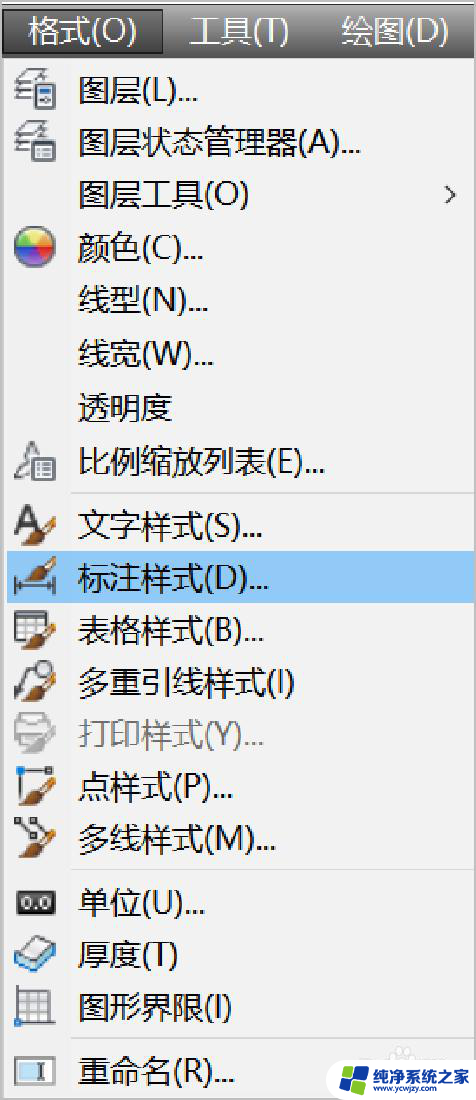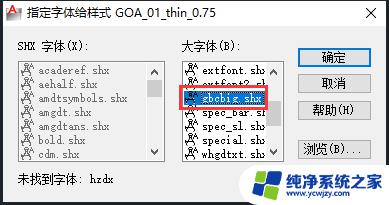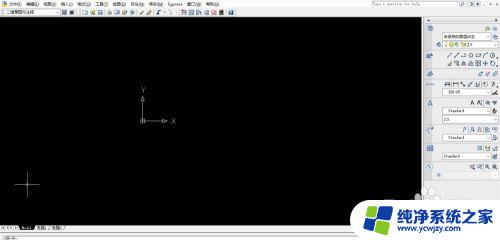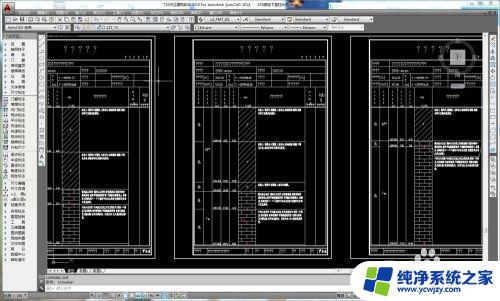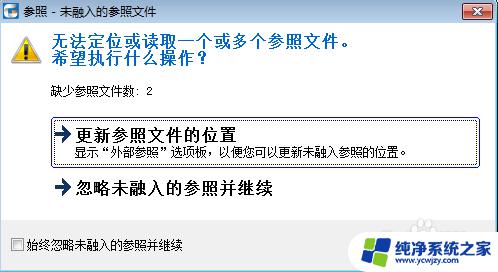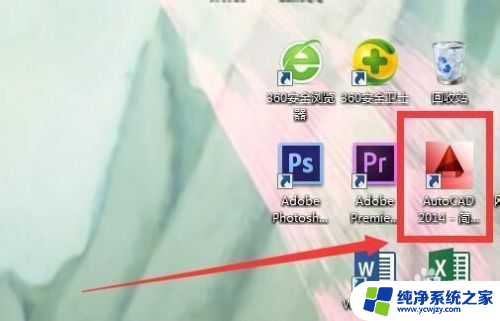cad图纸打开不显示文字和标注 如何打开CAD图纸上的文字和标注
cad图纸打开不显示文字和标注,CAD图纸打开后,文字和标注无法显示的问题是一种常见的困扰CAD绘图者的情况,这种情况可能出现在不同的CAD软件中,给用户带来了很大的困扰。当我们打开CAD图纸时,文字和标注的显示问题不仅影响了图纸的可读性,也给我们的工作带来了一定的困扰。如何解决CAD图纸上文字和标注无法显示的问题呢?下面我们将探讨几种可能的解决方法,帮助大家解决这一问题。
具体方法:
1.用CAD打开图纸,打开的时候如果出现这样的情况,说明CAD字体不全。打开的图纸有很多字、标注和符号会显示不出来,让图纸不完整,无法进行审阅。
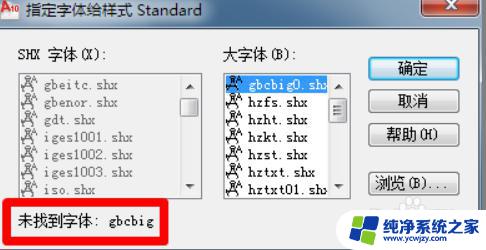

2.这时候不要点确定按钮,点确定按钮就是用其它字体去替代gbcbig字体。让显示出来的字体不是原版的字体,有时候可能会有误差,而是记下gbcbig。
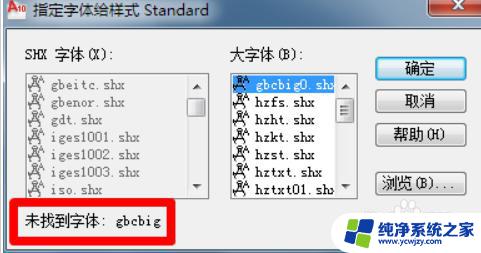
3.打开浏览器,用百度或其它搜索引擎搜索gbcbig。将下好地字体复制到CAD字体文件夹中,CAD字体文件夹路径:C:\Program Files\AutoCAD 2010\Fonts,如果不是安装到C盘的,到安装地路径中寻找到Fonts文件夹,把下好的字体gbcbig或者其它字体复制到里面就行了。
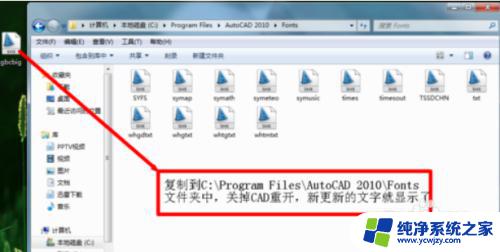
4.把缺少的字体全部下全并复制到Fonts文件夹中。关闭CAD,重新打开图纸,所有的字体都显示出来了。

5.如还是不能显示正确字体和标注,可使用此方法:打开工具-选项板-特性选项板。
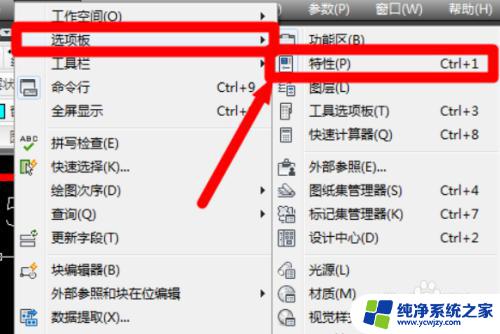
6.选中未能正常显示的字,记住它的图层与样式;进行快速选择。打开工具--快速选择命令,在特性下拉列表中选择图层,在值下拉列表中选择标注。


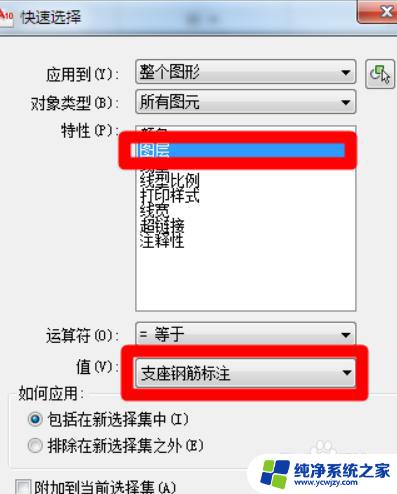
7.选中文字后,在特性选项板中的内容选择文字;在文字--样式下拉选项表中选择前面以TSSD开头的文字样式,这样就把文字替换完成,文字能正常显示。
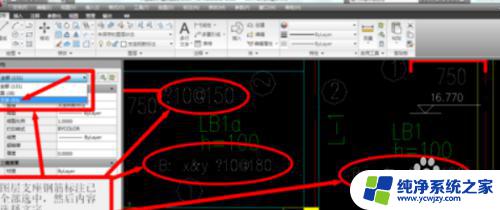

以上就是cad图纸打开不显示文字和标注的全部内容,有出现这种现象的朋友可以尝试按照以上方法来解决,希望能对大家有所帮助。